Después de algún tiempo leyendo y escarbando en la WWW encontré todas las herramientas e información que necesitaba para darle una oportunidad a ROM Cooking 🙂
Aquí está lo que ha salido de mi cocina hasta el momento:
(¡Por favor, dejad pasar algún tiempo para que los enlaces aparezcan aquí ya que todavía tengo que crear paquetes de actualización adecuados y subir los archivos! Y todavía estoy escribiendo sobre esto, en caso de que aparezca incompleto 😉 )
¡Importante!
Aunque he probado todo en mi caja y sólo subo lo que realmente funciona, no puedo saber si tu caja es realmente una X96 2GB/16GB Wifi solamente – o algún clon.
¡Eso significa que lo primero que tienes que hacer si el Recovery arranca en tu caja es hacer una copia de seguridad!
Descargo de responsabilidad
No me hago responsable si sientes la necesidad de probar mis firmwares y tu caja se brickea al terminar.
Todo lo que hagas es bajo tu propio riesgo y al descargar los archivos aceptas esto.
Sólo digo que funciona en mi caja X96 con el firmware P212.
Cómo hacer en general:
Si tienes muchas cosas de Kodi añadidas o personalizadas te sugiero que utilices las funciones de copia de seguridad de Kodi, disponibles como addon.
Para los programas instalados adicionalmente, la configuración de la cuenta y demás, por favor utiliza el solotion de copia de seguridad de tu elección.
Todos los archivos se suben como un archivo Rar.
Dentro del archivo Rar encontrará lo que necesita ser extraído a una tarjeta SD vacía.
Sugiero usar una rápida con al menos 8GB para que tenga suficiente espacio para unas cuantas copias de seguridad.
Una vez que la tarjeta SD esté lista y dentro de su caja (apagada) meta un palillo en el puerto AV y presione el pequeño botón dentro, conecte la alimentación y cuando vea el Logo X96 en la pantalla saque el palillo.
Poco después verás la pantalla del TWRP Recovery y tendrás que deslizar el dedo para confirmar que quieres escribir en tu sistema.
Por eso necesitamos el combo teclado/ratón – ¡no es posible el TWRP sólo con el mando a distancia por infrarrojos!
De nuevo, lo primero que debes hacer ahora es una copia de seguridad completa de tu caja.
Selecciona todo menos el Cache y deja que TWRP guarde tu copia de seguridad en la tarjeta SD que utilices para la instalación.
Ahora vuelve a la pantalla principal (el pequeño botón para volver en la «barra de estado en la parte inferior»).
Borra todo menos la tarjeta SD externa y el USB a través de la función Advanced Wipe.
Si quieres intentar mantener los programas instalados entonces mira si funciona no borrando la parte de datos, aunque no lo recomiendo.
Hora de instalar el archivo ZIP de tu elección para instalar el nuevo firmware.
¡Ten paciencia!!!
El primer arranque del nuevo firmware tardará bastante tiempo.
El logo del X96 aparecerá en la pantalla y parece que no pasa nada y la caja se brickea.
No caigas en esto ya que yo lo hice en mis primeros intentos de firmware.
Como todo es deodexed y preparado para una transferencia rápida a la caja de la configuración real de todo lo que sucede durante el primer arranque en el fondo.
En algunos casos la barra de progreso en TWRP deja de animar justo después de que el firmware comienza a instalar, si eso sucede por más de unos pocos segundos apagar y reiniciar en la recuperación.
Sin otro wipe simplemente instala el ZIP de elección de nuevo y debería continuar bien.
No he averiguado lo que esto causa, lo mismo para el touchpad a veces sólo funciona si el dongle USB se vuelve a conectar.
Pasa por alrededor de 1 de cada 15 instalaciones, por lo que puede que nunca lo experimente de todos modos 😉
Recovery.img – descargar la recuperación en sí si sólo necesita una copia de seguridad o para el X96 Naked.zip para flashearlo.
1. X96 con addons de Kodi reducidos y arreglo del teclado.
Si tienes estos combos de teclado/ratón táctil WiFi estándar, el problema de la tecla Enter debería desaparecer definitivamente.
He incluido un diseño de teclado fijo para los teclados con el ID de hardware 0e8f:2519.
Puede haber otros ID, por ejemplo, si usas un ratón de aire con teclado.
Si el tuyo sigue sin funcionar con este arreglo, por favor, publica tu HID en los comentarios y puede que lo incluya en la próxima ronda de subidas.
En caso de que sí funcione:
La tecla ALTGR conmutará el teclado de la pantalla y hará que también desaparezca.
Aceptar y ENTRAR ahora harán lo que deben sin producir caracteres no deseados o la necesidad de utilizar el teclado para hacer clic en el botón de entrada en pantalla.
Haga clic en esto para descargar desde Filefactory
2. Arreglo de Kodi y teclado completo X96.
Esto es esencialmente lo que obtienes de tu actualización de fábrica normal sólo con el teclado fijo.
Haz clic en esto para descargar desde filefactory
3. X96 desnudo – este será el firmware base que debes utilizar para cada adición que viene a continuación.
Aquí tenemos la actualización OTA despojada de todas las aplicaciones que se incluirían de otra manera, excepto las cosas de Android puro como Playstore y Gallery.
Para todas las adiciones y mods este es el firmware base utilizado.
Decidí ir por este camino en lugar de hacer todos los mods dentro del firmware para evitar complicaciones y dar al usuario más libertad de elección.
Como necesitamos todas las estructuras de carpetas creadas tienes que arrancar y hacer la configuración habitual de Android y de la cuenta de Google.
¡No intentes arrancar Kodi ya que esto no funcionará y no queremos causar problemas intentando arrancar algo que no está ahí!
Haz clic en esto para descargar desde Filefactory
1. X96 Naked Kodi Box
Esta Rom es para todos los que quieren la caja sólo para ser utilizado con Kodi de todos modos.
Así que después de la configuración inicial puede arrancar directamente en Kodi sin ningún lanzador o cosas por el estilo.
Para esta Rom he eliminado todo el bloatware y sólo dejó las aplicaciones del sistema, por lo que no hay Skype, Facebook, Youtube, Twitter y así sucesivamente, nada más que Kodi.
La caja se iniciará y le presentará con una elección para el lanzador.
XMBC es para Kodi
MBox es el lanzador estándar tal y como lo conoces
He dejado el lanzador estándar para que puedas comprobar y ajustar toda tu configuración personal y ver lo que queda en términos de programas sin confundirte demasiado con la nueva interfaz.
Una vez que hayas terminado simplemente pulsa el botón HOME en el teclado/remote para seleccionar Kodi como lanzador por defecto.
Puedes hacerlo permanente o establecerlo por una vez y que se te pregunte de nuevo en el siguiente arranque.
Kodi y el firmware se basan en la última actualización OTA.
Si necesitas algún otro addon por favor pregunta a Google donde encontrarlo.
Cómo:
Instalar X96 naked y configurar si no se ha hecho ya.
Copiar el archivo ZIP del addon a la SD que usaste para la instalación anterior.
Accede al recovery y selecciona el archivo ZIP del addon correspondiente para instalarlo.
Puedes elegir entre Kodi 16 Jarvis y Kodi 17 Krypton.
Una vez reiniciada la caja puedes seleccionar si quieres usar el MBox Launcher o el XMBC Launcher para Kodi.
La selección puede ser por una vez o permanente, tú eliges.
Pulsa sobre esto para Kodi 16 Jarvis
Pulsa sobre esto para Kodi 17 Krypton
2. X96 All in
Aquí podemos elegir entre Mbox, Kodi (XMBC) o ADW como lanzador.
Recomiendo encarecidamente probar ADW 😉
Además, también hay un tema oscuro para el lanzador ADW y los correspondientes botones oscuros para todo.
Además, he añadido algunos programas que uso bastante a menudo y que puede que os resulten útiles también.
Para Kodi he añadido el paquete completo de addons con todos los addons actualizados y los no funcionales eliminados.
Si lo quieres sólo como una caja de TV puedes establecer XMBC como el lanzador por defecto.
Las aplicaciones de Android se pueden añadir a los favoritos de la misma manera que el menú de encendido, así que añade lo que quieras 😉
El flasheo del firmware tarda unos 5 minutos después de que la comprobación MD5 haya terminado.
El primer arranque con el lanzador estándar de Mbox tarda unos 3 minutos, pero a partir de ahí hay que tener paciencia mientras se instalan todos los programas.
En total, hay que esperar al menos 25 minutos para estar seguros.
Verás cómo los accesos directos se van añadiendo a la pantalla del lanzador….
Una vez completado el proceso, verás que el uso de la memoria se nivela y se mantiene estable en torno al 25.4-25.85%.
Si tiene dudas, cene algo mientras la caja hace lo suyo 😉
Como hasta ahora no he podido incluir todas las configuraciones de los programas y del lanzador, tendrá que hacer un trabajo manual que explicaré ahora:
Para limpiar todo lo referente a la memoria, le sugiero encarecidamente que reinicie a través del mando de infrarrojos una vez que la caja haya terminado de instalar todos los programas.
Este próximo arranque le dará una selección para su lanzador – haga clic en el Lanzador de Media Box para un uso único para que pueda encontrar su camino a través de un lanzador con el que esté familiarizado.
Haga la configuración de la red y de la cuenta, modifique su zoom de pantalla si es necesario y luego inicie SuperSU para que pueda actualizar el binarier (paso necesario).
La forma normal funciona bien, si no es la primera vez espere un minuto o dos y vuelva a intentarlo, SuperSU necesita que todas las actividades de fondo estén inactivas por lo que a veces sólo hay que intentarlo hasta que funcione.
Para mí nunca necesité más de 3 intentos si el primero fallaba.
Reinicie ahora como indica SuperSU.
Por supuesto, varias aplicaciones necesitarán acceso root a través de SuperSU, así que concédales esto para siempre para que funcione correctamente.
El siguiente paso es activar el bloqueo de AD iniciando AdBlock y descargando las listas.
Si no le gustan los reinicios marque la casilla de nunca y diga no a los reinicios.
Sólo significa que las nuevas listas estarán activas tras el siguiente arranque de la caja.
Si tienes uso para Lucky Patcher te sugiero que lo inicies ahora y descargues los parches personalizados y las listas habituales, de lo contrario deja este programa en paz 😉
Es hora de añadir algo de diversión 🙂
Inicia ADW Launcher y selecciona el tema básico que te guste, yo usé el primero de la izquierda.
Hago una pulsación larga del ratón sobre el icono de Promo en la parte inferior derecha para quitarlo de la pantalla y colocar aquí el acceso directo a Kodi.
Para que Kodi aparezca en la pantalla principal:
Pulsa la flechita en la parte inferior central de la pantalla para que aparezca el menú de aplicaciones.
Mantén pulsado el botón del ratón mientras arrastras el icono hasta donde lo quieres en la pantalla principal – fácil 🙂
Lo mismo ocurre con el menú de encendido – lo coloco entre el botón del reproductor y el del navegador en la barra de iconos inferior.
Para que quede realmente bonito inicia el paquete de iconos Black and Blue y selecciona ADW.
Confirma que quieres usar estos iconos y disfruta de un bonito aspecto oscuro para tu lanzador.
Siéntase libre de personalizar a su gusto en una etapa posterior.
Pulse el botón Home en el mando o el teclado para que aparezca la selección del lanzador.
Es hora de que XMC Launcher inicie Kodi.
Kodi no debería necesitar actualizar un sinfín de addons, la prueba de hoy mostró que sólo unos pocos tenían actualizaciones disponibles y dos habían sido desconectados para trabajar, el resto está al día.
Una vez que todo está actualizado y has hecho los cambios personales en Kodi que te gustan (incluyendo probar un stream o dos) puedes probar el menú de favoritos para reiniciar la caja a través del menú de encendido.
Ahora usted está listo para ir y disfrutar de la nueva apariencia de su caja de TV 🙂
Por supuesto, ahora tengo que aconsejar fuertemente que usted finnish cualquier cosa que desee agregar o cambiar a su caja y hacer una copia de seguridad adecuada con TWRP en la SD externa 😉
Tenga en cuenta toda la hinchazón necesaria para la instalación inicial se ha ido una vez que la configuración de Kodi es completa para aumentar el espacio del sistema.
Esto significa que un restablecimiento de fábrica le dará una caja desnuda sin explorador de archivos o cualquier cosa de uso y usted necesita instalar manualmente después de visitar el playstore – una copia de seguridad realmente hace maravillas aquí…
Compruebe las capturas de pantalla a continuación (haga clic en la imagen para ver a tamaño completo): 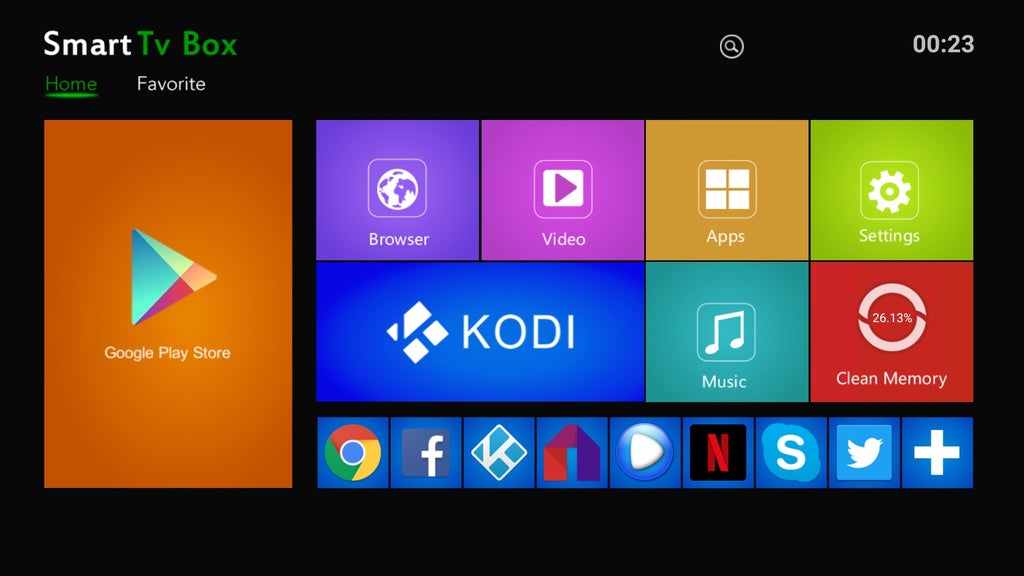
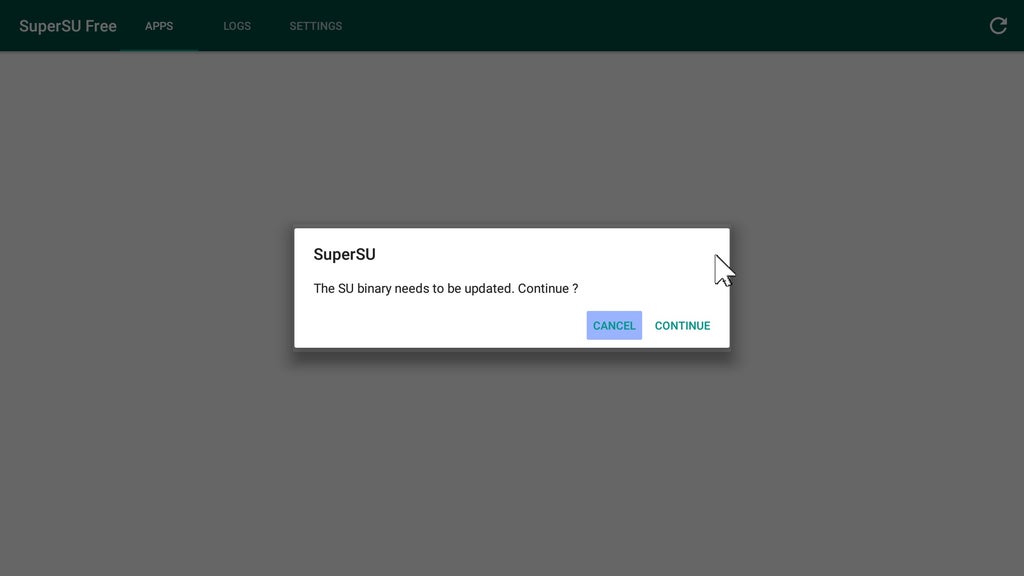
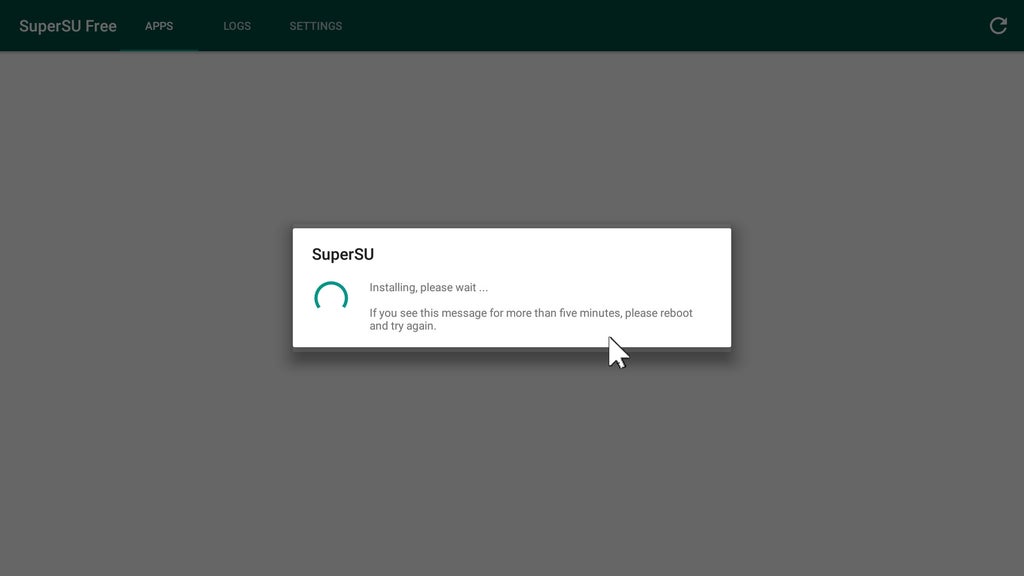
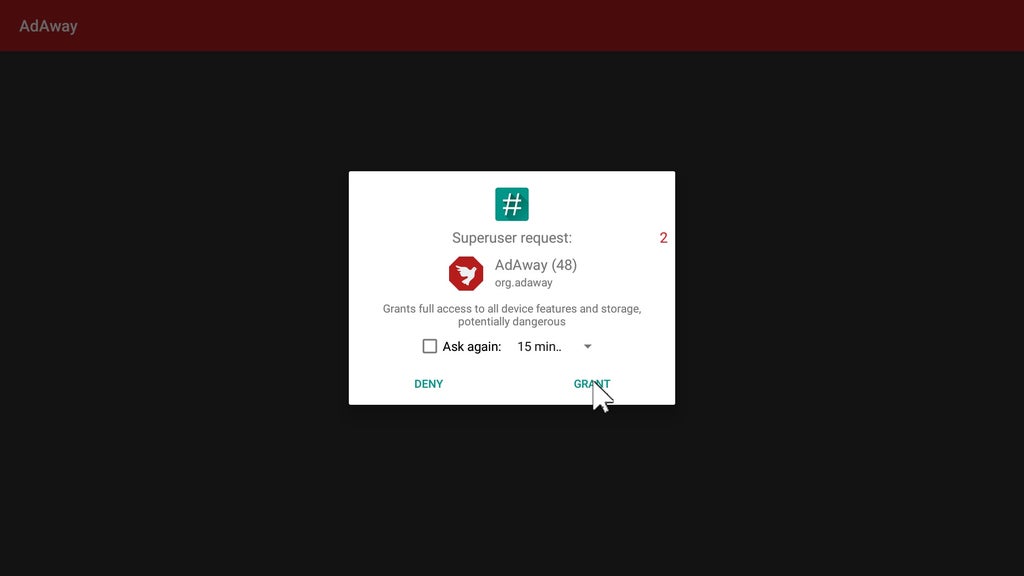
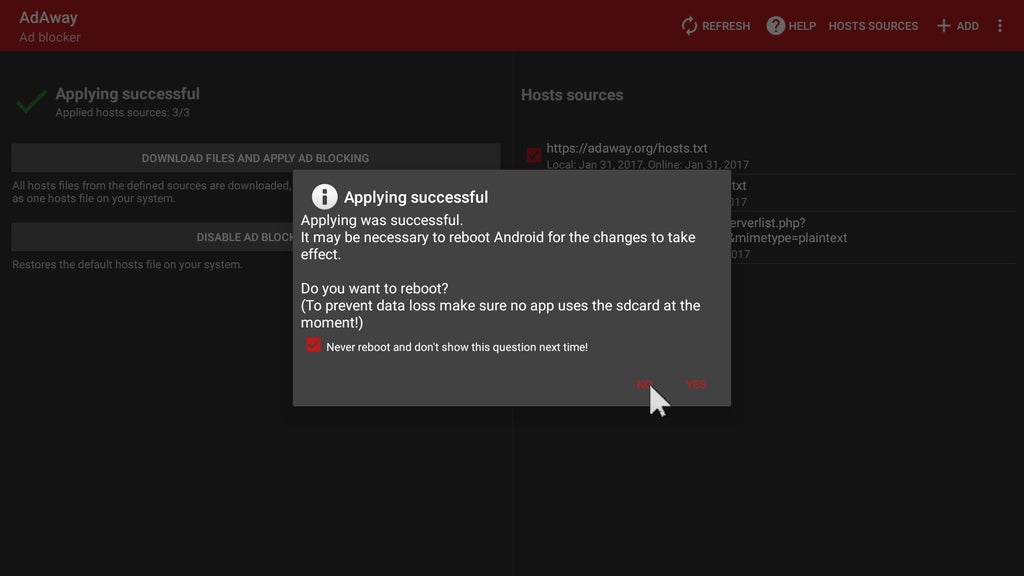
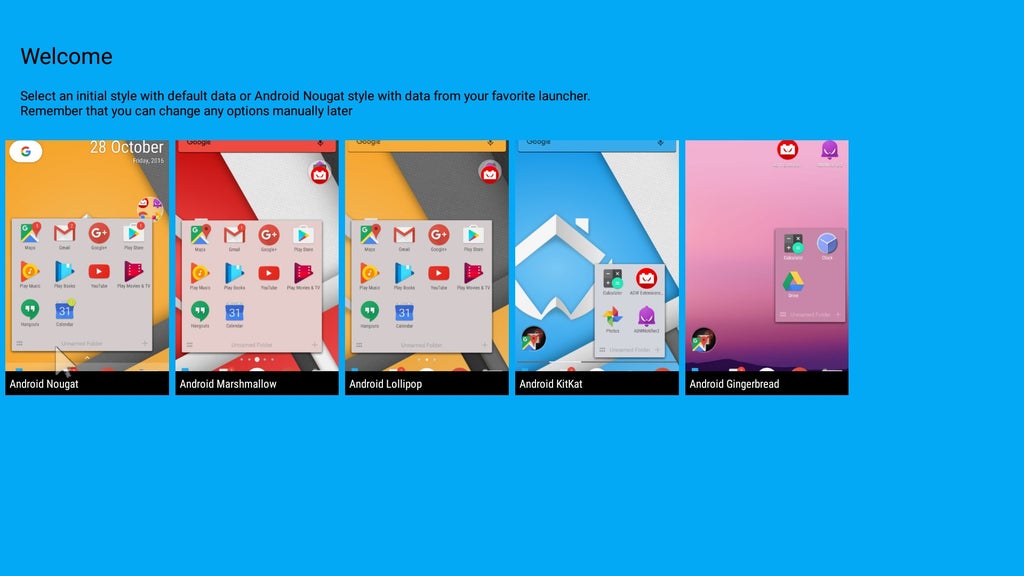
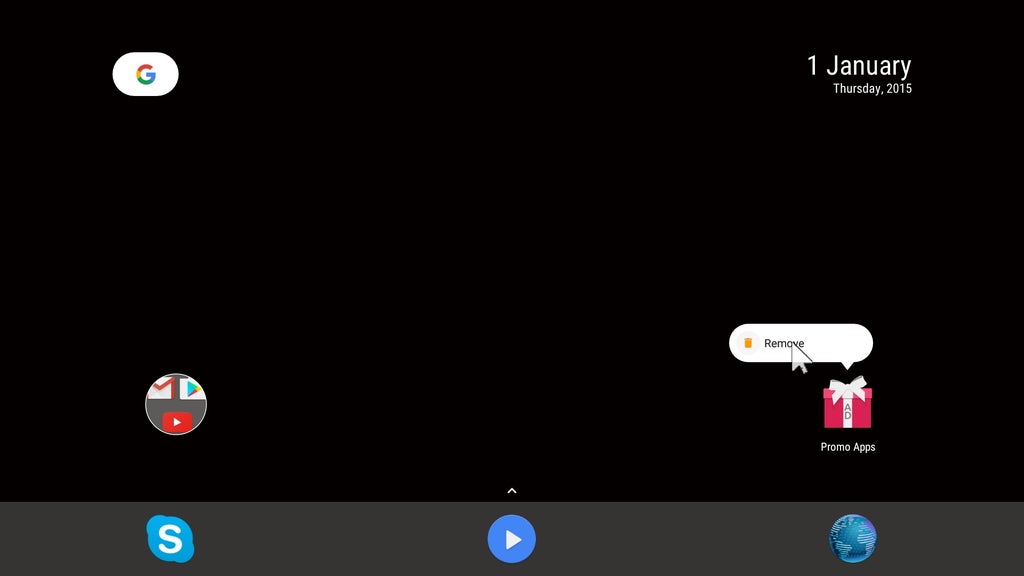
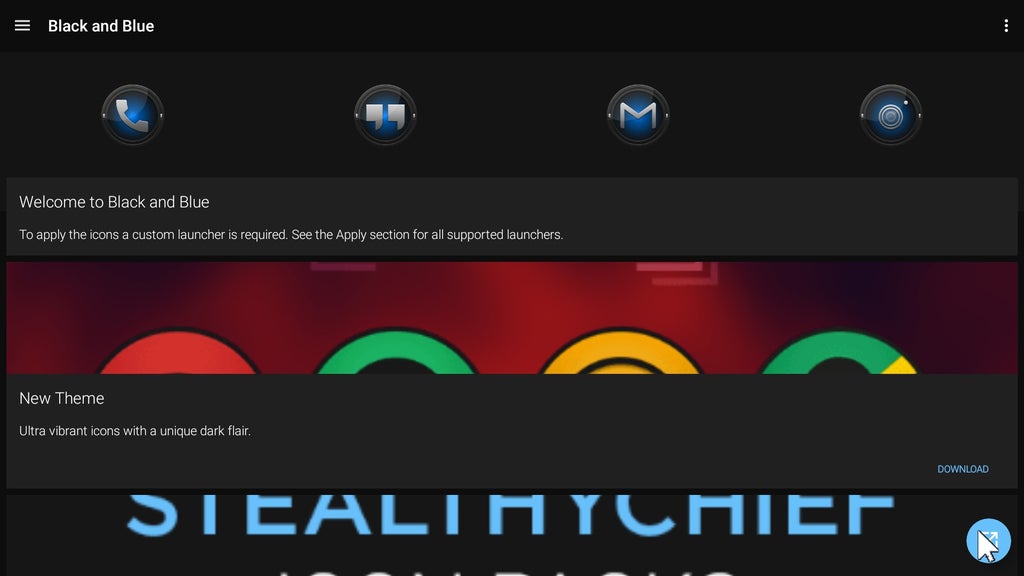
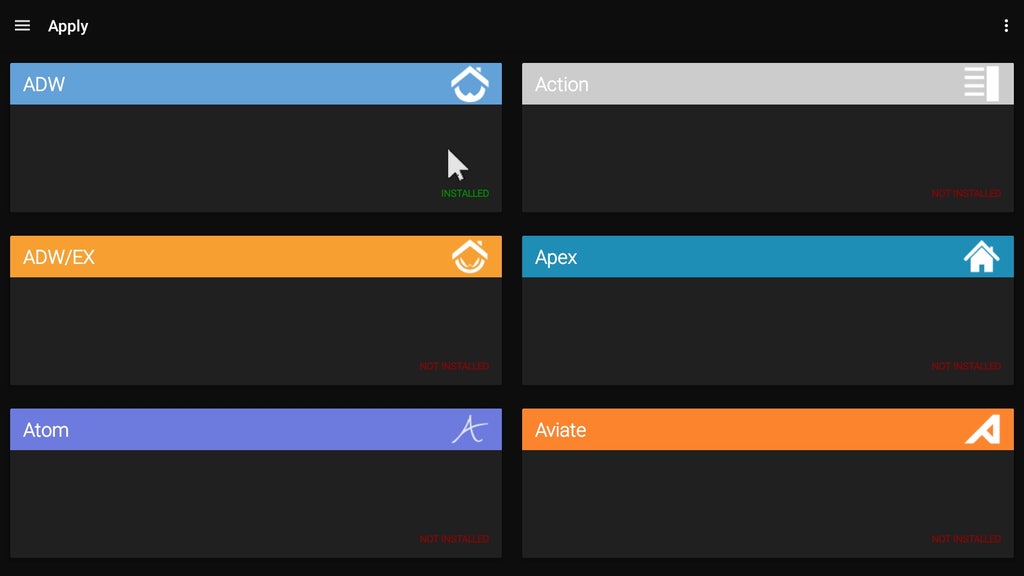
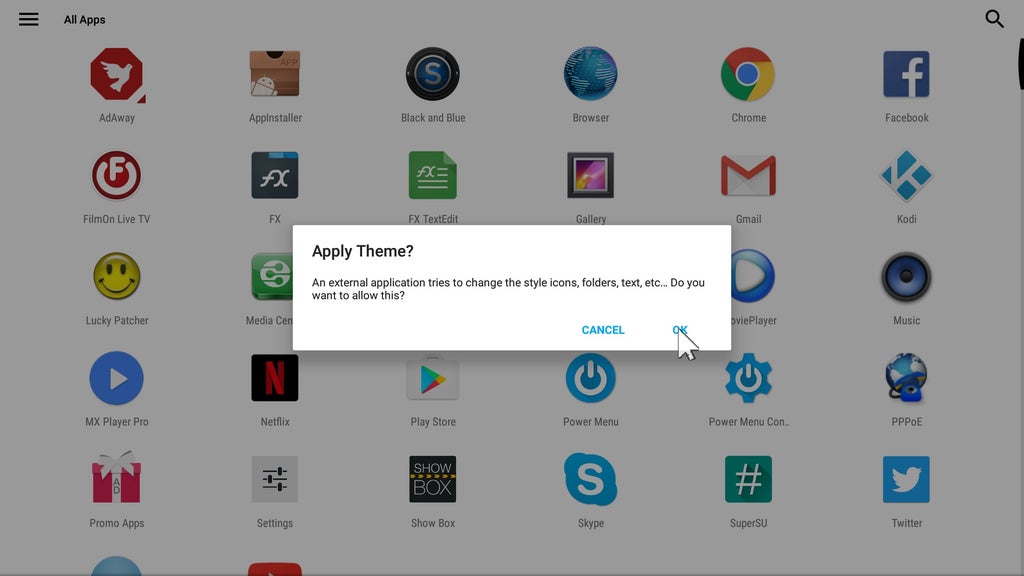
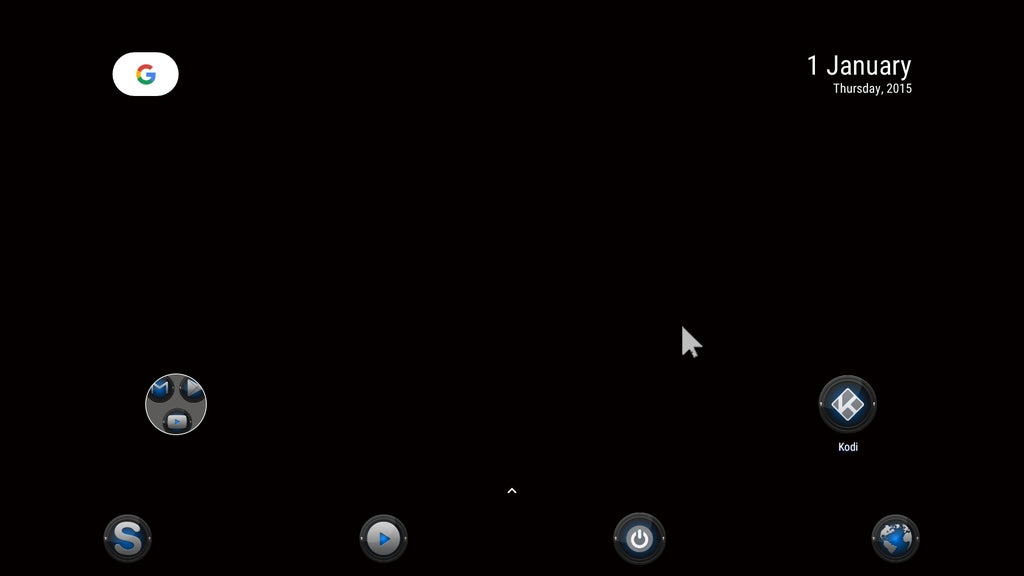
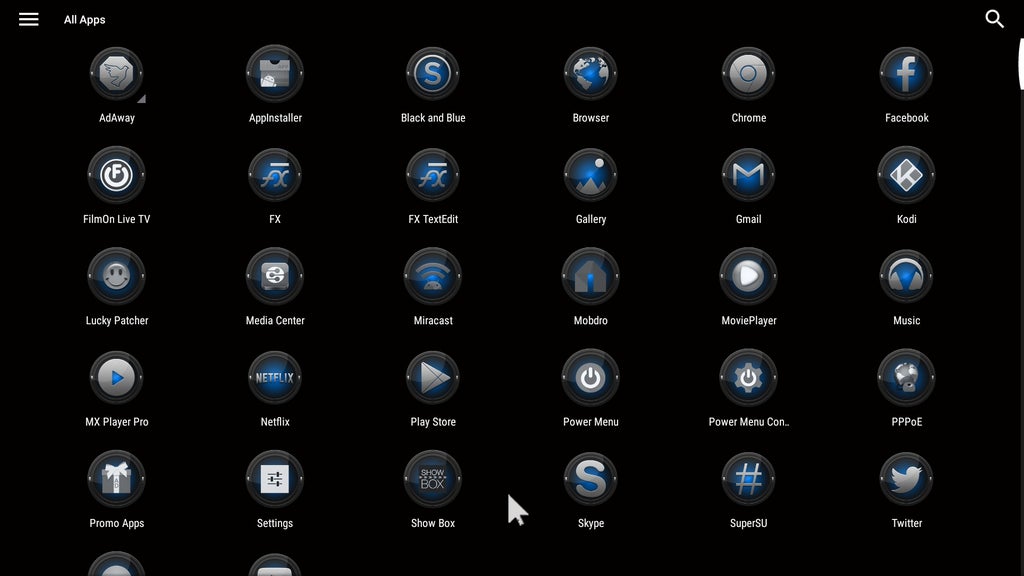
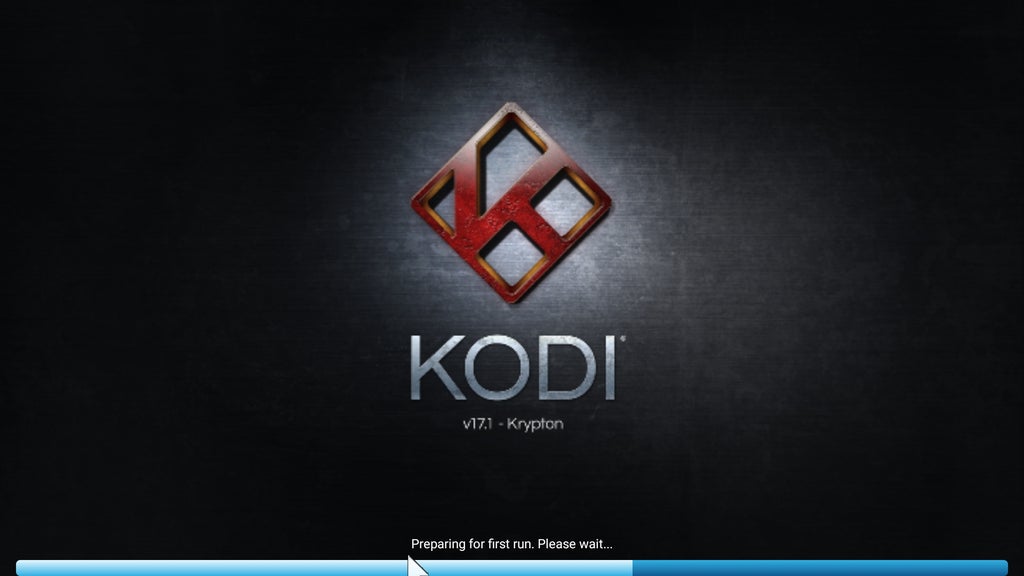

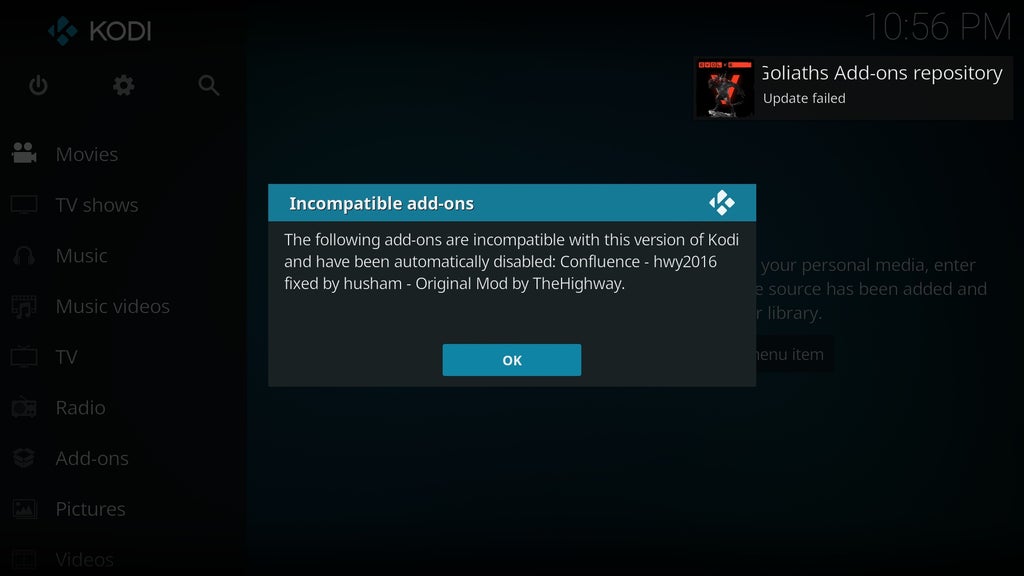
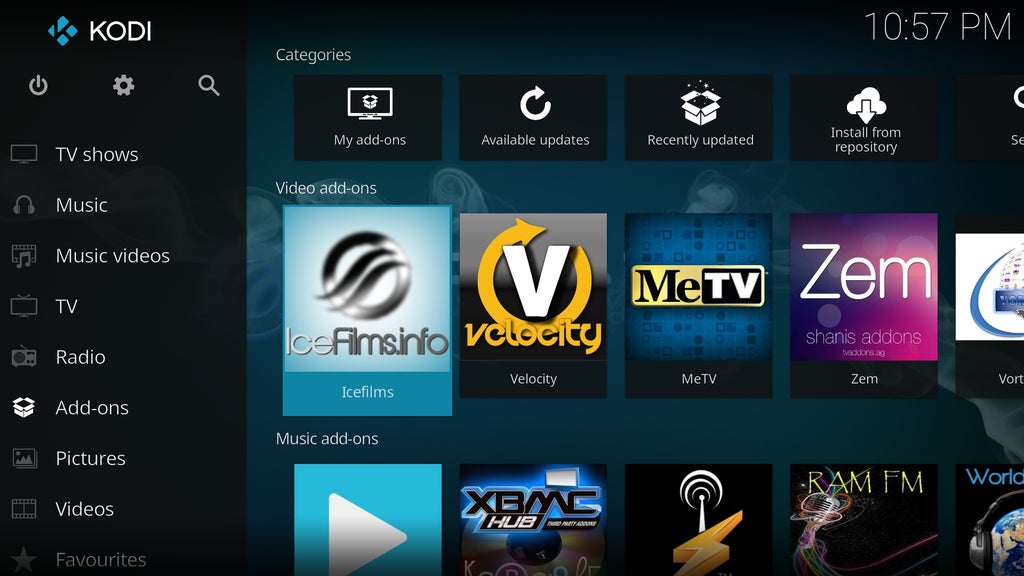
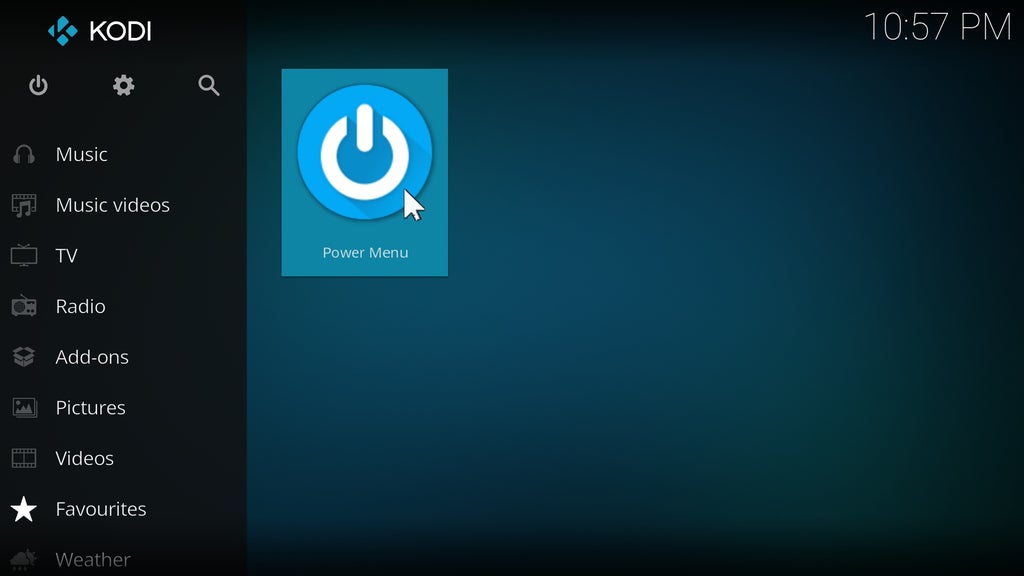
Para Kodi 17 las fotos son las mismas ya que ahora incluí el skin Confluence.
Para conseguir el aspecto antiguo de Kodi con Confluence:
Entra en ajustes, skin y selecciona Confluence 😉
Haz clic aquí para descargar la primera parte de la versión de Kodi 16 desde Filefactory.
Pulsa esto para descargar la segunda parte de la versión de Kodi 16 desde Filefactory.
Pulsa esto para descargar la tercera parte de la versión de Kodi 16 desde Filefactory.
Haga clic aquí para descargar la primera parte de la versión de Kodi 17 TOTALMENTE SIN MARCA de Filefactory.
Haga clic aquí para descargar la segunda parte de la versión de Kodi 17 TOTALMENTE SIN MARCA de Filefactory.
4. ¡Totalmente sin marca!
Después de muchos juramentos, flasheos, más juramentos y flasheos por fin he conseguido crear un sistema totalmente desmarcado que se puede instalar a través de TWRP.
Si aún conoces el aspecto del X96 original con el firmware original te sorprenderá
Lo que ha cambiado respecto al firmware de marca:
Bootlogo original del S905X.
Google bootanimation – eso fue lo más difícil, permitir una animación personalizada…
Media Box Launcher unbranded y con tema unbranded.
Kodi sin marca eliminado por completo para que la rom cumpla con todas las leyes y restricciones de piratería – más en la sección de aplicaciones añadidas.
Actualizador de OTA eliminado.
Todos los programas de la versión con marca eliminados, así que nada de redes sociales, Chrome, Netflix y demás.
Aparte del sistema desnudo con aplicaciones de Google he incluido:
AdAwayADW Launcher
XMBC Laucher para Kodi
Navegador de archivos sustituido por FX filemanager
Menú de energía añadido – ¡todavía requiere hacer root a la caja! Más en aplicaciones añadidas.
Aplicaciones añadidas y modificaciones:
Se ha eliminado Kodi, pero el script de instalación de los paquetes de complementos sigue siendo válido.
El script ya no hace referencia a la carpeta del sistema sino a /sdcard/apps
Esto significa que si decides instalar Kodi puedes colocar el archivo tar.gz de los complementos en la carpeta de aplicaciones de la SD interna. Kodi en sí no está incluido.
Las aplicaciones adicionales que he pensado que pueden ser útiles estarán en la carpeta de aplicaciones de la SD interna.
En el explorador de archivos de FX se llama «Main Storage».
Aquí encontrarás:
Chrome
Facebook
Film On (desde el firmware de la marca)
Lucky Patcher
Mobdro (desde el firmware de la marca)
Netflix (desde el firmware de la marca)
Showbox (desde el firmware de la marca)
Skype
SuperSU by Chainfire
Twitter
VLC para Android
Tres apps diferentes de Youtube para elegir, incluyendo una versión para TV.
Cómo instalar SuperSU:
Todas las modificaciones de la imagen de arranque, scripts, librerías y demás están hechas e incluidas.
Esto significa que el sistema está rooteado excepto la propia app Superuser.
Instalar desde la carpeta de apps y dejar que el binario se actualice, una vez hecho reiniciar y disfrutar.
Ads…
No todos los anuncios en los programas o al navegar pueden ser desactivados por AdBlock.
Por ejemplo todo lo que viene de «fuentes de confianza» como Google seguirá siendo permitido.
Esta es la única razón por la que incluí Lucky Patcher ya que puede ser de utilidad para algunas aplicaciones para disfrutar sin anuncios.
¡Instalar y usar bajo su propio riesgo!
Instalación de la ROM:
Como antes de limpiar todo a través de TWRP a continuación, instalar el archivo ZIP del archivo RAR extraído – por lo que desempaquetar el RAR primero en su tarjeta SD.
La instalación a través de TWRP toma unos minutos debido a la verificación de hash.
Dado que todas las aplicaciones incluidas se integran en el sistema el primer arranque es un poco más rápido en comparación con la ROM anterior.
Y las aplicaciones adicionales aterrizan en la SD interna para que cada uno elija o elimine si no quiere.
Por favor, permita unos 5 minutos después de que aparezca la selección del lanzador antes de que realmente comience a usar las aplicaciones – ¡algunas cosas todavía se están instalando en el fondo!
Una vez que haya terminado la red y la configuración personal de las cuentas y tal arranque en TWRP y hacer una copia de seguridad completa en caso de que lo necesite.
Un restablecimiento de fábrica le devolverá al punto de la instalación de la rom – por lo que no SuperSU y la carpeta de aplicaciones añadido podría ser ido too.
Known bugs:Just notado el WiFi no siempre está disponible en la primera activación.
Como el chipset se identifica durante la activación es posible que tengas que seleccionar la red dos veces hasta que veas el WiFi disponible.
Capturas de pantalla y video de adelanto: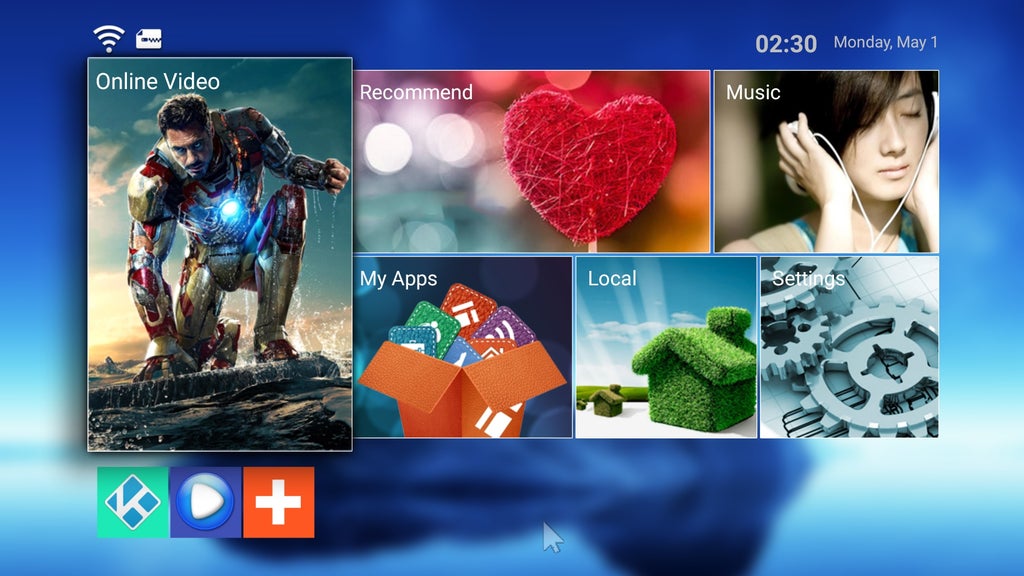
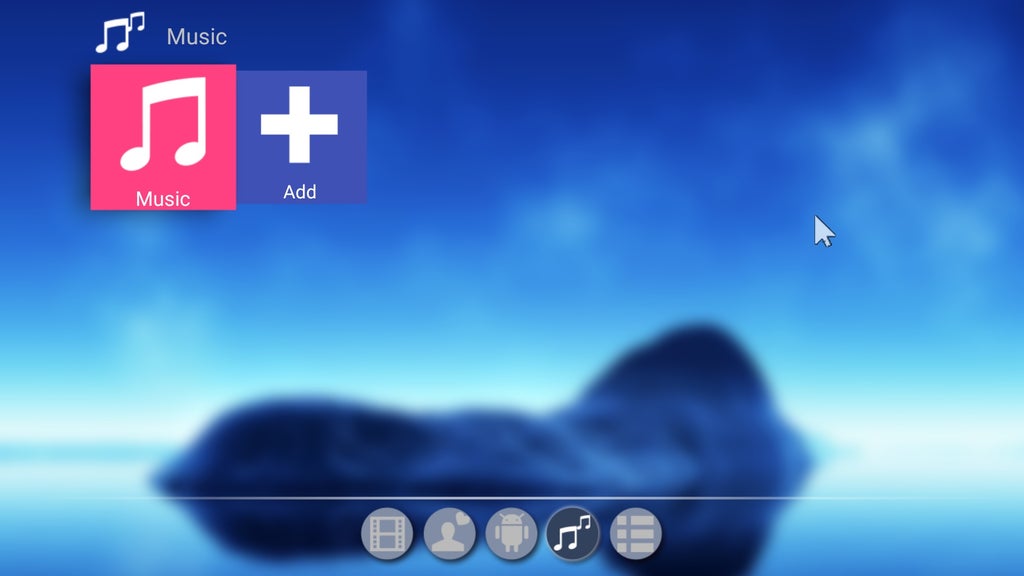
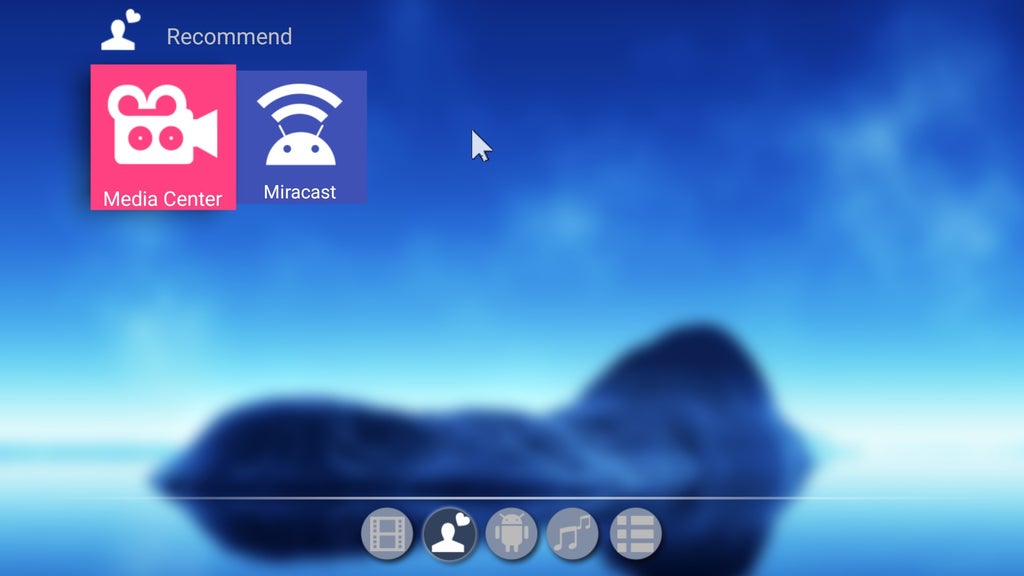
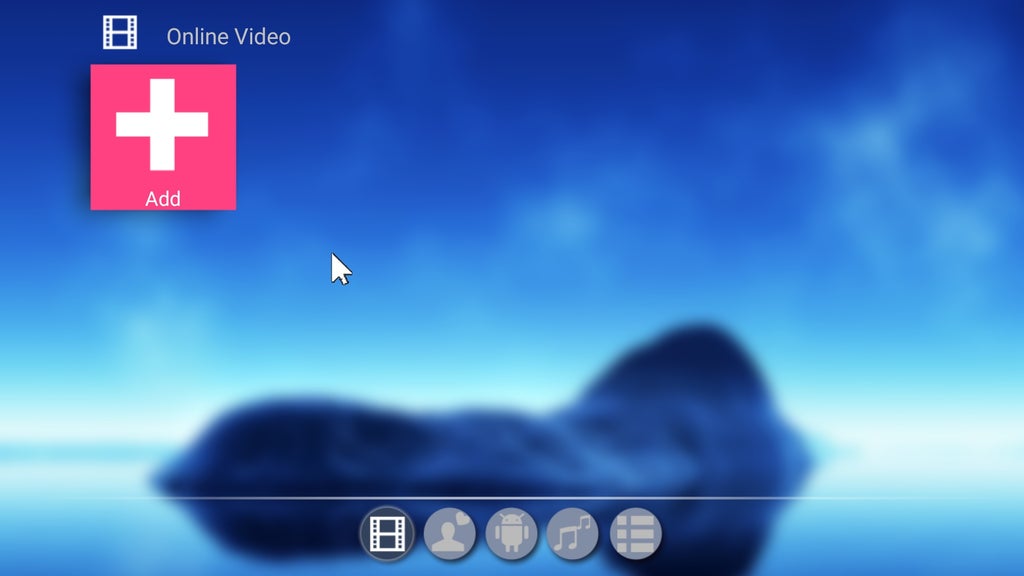
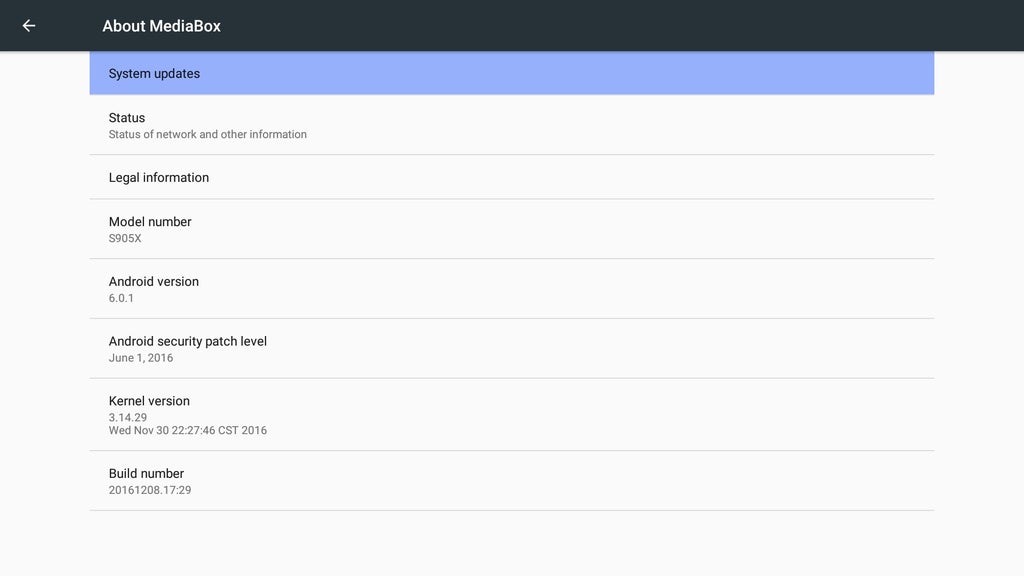
Descarga el firmware sin marca desde Filefactory